Как редактировать Functions.php в WordPress
Опубликовано: 2022-10-02Файл functions.php является частью каждой темы WordPress. Который содержит различные функции, которые ваша тема WordPress зарегистрирует для использования. В случае, если вы столкнулись с какой-либо критической ошибкой в WordPress из-за неработающей функции или вам нужно добавить новую функцию в файл functions.php. Если вы новичок, вы можете подумать, как редактировать functions.php в WordPress? Ну, это не так сложно и не требует высоких технических навыков. Наше руководство поможет вам очень легко отредактировать файл functions.php темы WordPress.
Файл functions.php темы WordPress полностью написан на языке PHP. Поэтому, прежде чем редактировать его, вам нужно знать, что такое функция PHP и как не сломать существующую функцию или написать сломанную функцию PHP. В противном случае вы можете поместить свой сайт в ошибку WordPress. На этом сайте произошла критическая ошибка. Какую ошибку WordPress показывает при возникновении FATAL PHP error.
Что такое файл functions.php в теме WordPress?
Есть разные вещи, которые тема предоставляет вам. Например, у темы есть некоторые взаимодействия через javaScript, и эти файлы JS ставятся в очередь через functions.php. Точно так же, если теме необходимо зарегистрировать новые таблицы стилей, которые помещают таблицы стилей WordPress в очередь через functions.php. Некоторые другие функции, такие как регистрация пользовательских типов сообщений, метабоксы, функции комментариев, нумерация страниц, хлебные крошки, параметры темы, параметры настройки. Этот тип функций включается через functions.php в тему WordPress.
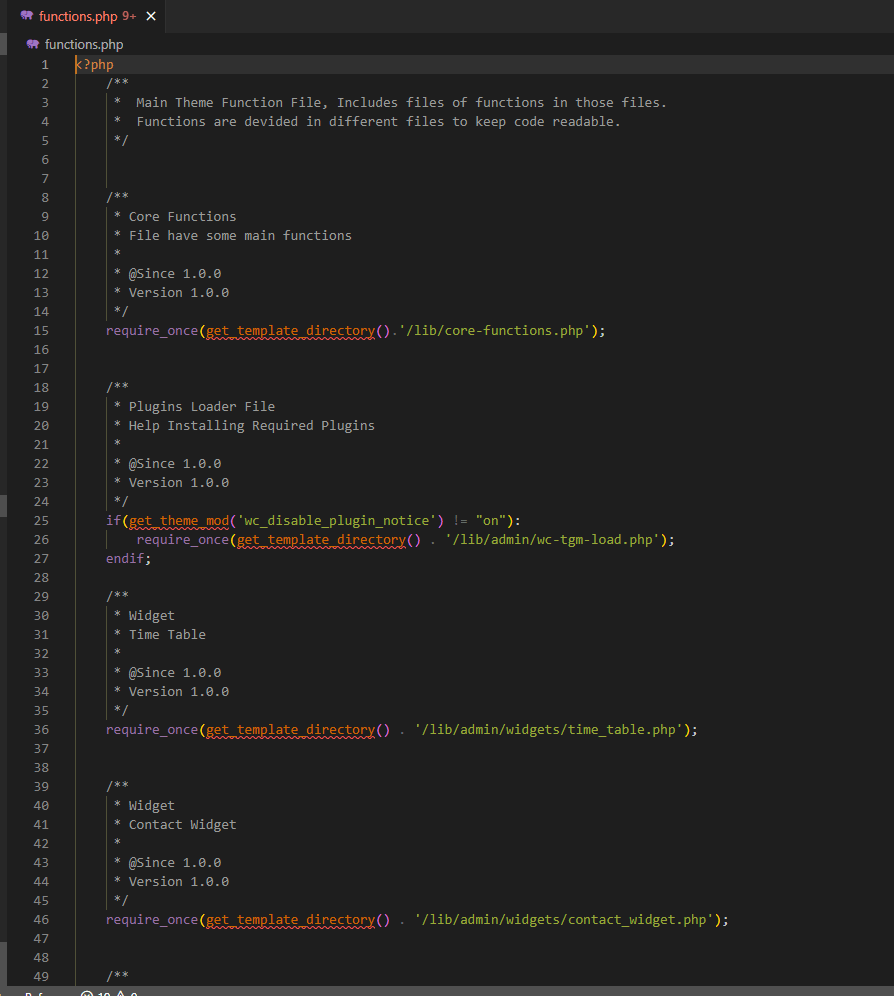
Некоторые разработчики пишут код непосредственно в functions.php, если код не очень длинный. Но некоторые будут разделять различные функции в разных файлах и включать их с помощью require_once или include_once в functions.php. Таким образом, functions.php — это механизм функциональности вашей темы WordPress. Выше приведен предварительный просмотр файла functions.php.
Когда вам нужно редактировать файл functions.php в WordPress?
Если вы пытаетесь добавить новый размер эскиза в свою тему WordPress. Или вы собираетесь зарегистрировать новый пользовательский тип записи. Возможно, вы пытаетесь добавить метабокс или расширить параметры темы или настройки. Или вы получаете сообщение об ошибке на своем веб-сайте из-за файла functions.php темы. Или вы хотите поставить в очередь новое семейство шрифтов, таблицу стилей или файл сценария. В случае, если вы пытаетесь изменить метку заголовка вашего архива в панировочных сухарях?
Поскольку все перечисленное выше обрабатывается через functions.php, который сообщает WordPress, как обрабатывать эти данные в этой теме WordPress. Вот несколько причин, по которым вам нужно отредактировать файл functions.php вашей темы WordPress.
Давайте теперь рассмотрим, как?
Как редактировать файл functions.php в теме WordPress?
Ну, до сих пор вы хорошо знаете, что такое файл functions.php и зачем вам его редактировать. Итак, пришло время узнать, как редактировать файл functions.php вашей темы WordPress.
Как вы, возможно, уже знаете, существует 3 основных способа редактирования functions.php. От администратора WordPress, через FTP и через файловый менеджер cPanel. Каким бы ни был ваш предпочтительный способ, вы можете использовать его, поскольку каждый любит работать по своему выбору.
Если вы спросите меня, как правильно редактировать functions.php! Если я создаю новую тему, то очевидно, что FTP — лучший способ, потому что код, который я добавляю, длинный и может вызвать проблемы. Но если я добавляю небольшую строку, функцию или функцию, я предпочитаю Редактор файлов тем WordPress.
Вот видео, которое поможет вам легко отредактировать файл functions.php!
Итак, теперь вы хорошо осведомлены о способах редактирования functions.php? Давайте рассмотрим их один за другим, надеюсь, вам будет легко понять.
1. Через администратора WordPress
Когда у тебя есть базовые знания PHP и ты уверен, что ничего не сломаешь. Вы можете легко редактировать funcitons.php из панели администратора WordPress. Ниже перечислены простые шаги, которым нужно следовать.
- Войдите в панель администратора WordPress и откройте /wp-admin/
- Теперь перейдите в «Внешний вид» >> «Редактор файла темы».
- Убедитесь, что выбрана правильная тема
- Нажмите на функции темы, помеченные файлом functions.php.
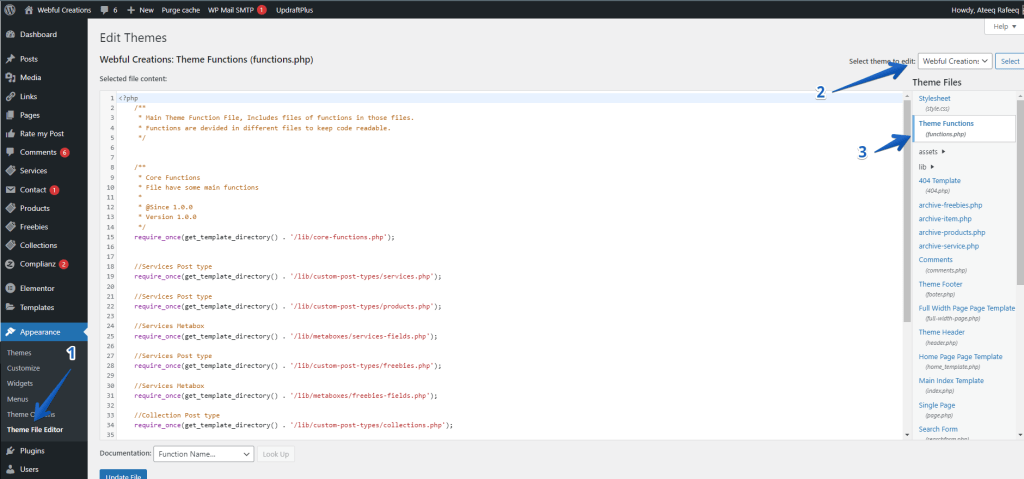
Если вы получаете сообщение об ошибке, когда вы нажимаете «Обновить файл», что-то вроде « Ваши изменения кода PHP были отменены из-за ошибки в строке 28 файла wp-content/themes//functions.php. Пожалуйста, исправьте и попробуйте сохранить еще раз. «Это означает, что в вашем коде есть синтаксическая ошибка, так что исправьте ее.
Помните, что WordPress может только предупредить вас о синтаксической ошибке. Если ваш код вызывает функцию, которая не определена, вы столкнетесь с ФАТАЛЬНОЙ ошибкой, которая вызовет критическую ошибку в WordPress.

2. Отредактируйте functions.php в WordPress через файловый менеджер cPanel.
Прежде чем редактировать файл functions.php с помощью файлового менеджера cPanel, вам нужно знать несколько вещей. Как вы знаете, в папке WordPress wp-content/themes есть несколько тем, и только одна из них является активной темой на вашем сайте. Итак, есть две вещи, которые вам нужно подтвердить, прежде чем двигаться дальше.
- Как называется активная тема WordPress?
- Каков корень вашей установки WordPress?
Как вы знаете, у вас может быть много установок WordPress, поэтому убедитесь, что вы знаете, к какой папке тем WordPress установки вам нужен доступ. Теперь я предполагаю, что вы знаете, как называется ваша активная тема WordPress и каков корень вашей установки WordPress. Давайте теперь отредактируем functions.php через cPanel
- Войдите в свою панель веб-хостинга либо через cPanel, либо через любую другую
- Откройте диспетчер файлов и перейдите в папку установки WordPress.
- Перейдите в wp-content/themes и откройте папку вашей активной темы.
- Щелкните правой кнопкой мыши файл functions.php и отредактируйте его.
- После того, как вы внесли изменения, которые вы хотели сохранить
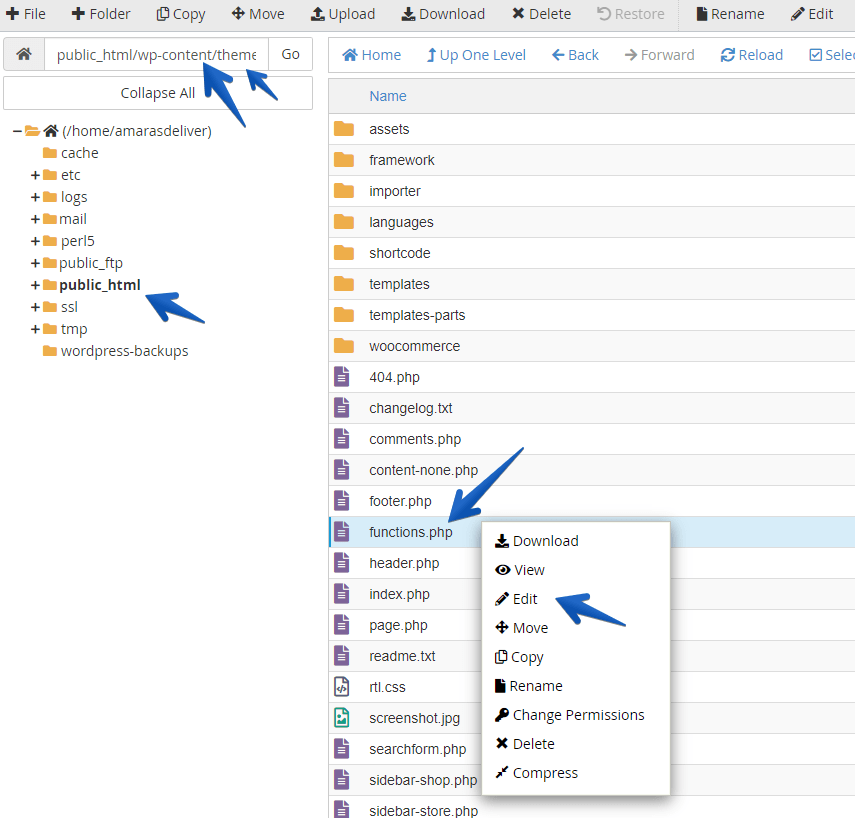
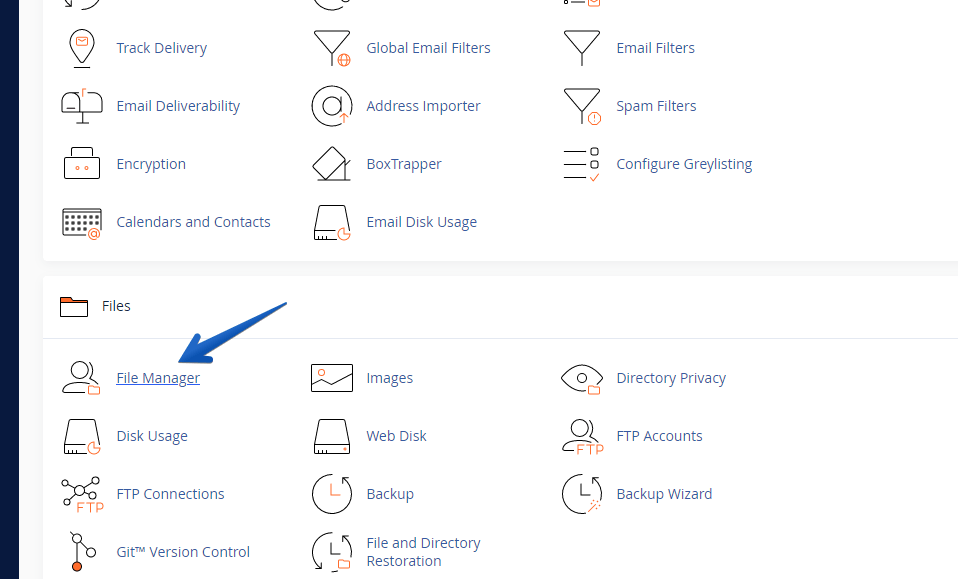
3. Как редактировать functions.php в WordPress через FTP
Итак, давайте теперь попробуем отредактировать файл functions.php через FTP наилучшим образом, когда вы пишете новый код или функции. Легко быстро обновить один файл и отредактировать его локально, загрузив через FTP.
Вещи, которые вам понадобятся для редактирования functions.php через FTP.
- FTP-клиент, такой как FileZilla
- Знайте активную тему в вашем WordPress
- Знайте корень вашей установки WordPress
- Редактор кода, такой как Visual Code Editor
Здесь я предполагаю, что вы подключены через FTP-клиент к вашему серверу. Вы уже знаете активную тему на своем сайте, потому что в каталоге тем WordPress может быть много тем. Также вы знаете корень вашей установки WordPress. Давайте теперь отредактируем файл functions.php через FTP.
- Войдите на свой FTP, указав хост, имя пользователя и пароль
- Перейдите в каталог установки WordPress.
- Перейдите в каталог wp-content/themes
- Теперь определите каталог вашей темы по его имени и откройте его.
- Загрузите файл functions.php
- Внесите изменения, используя свою любимую IDE, и сохраните для повторной загрузки!
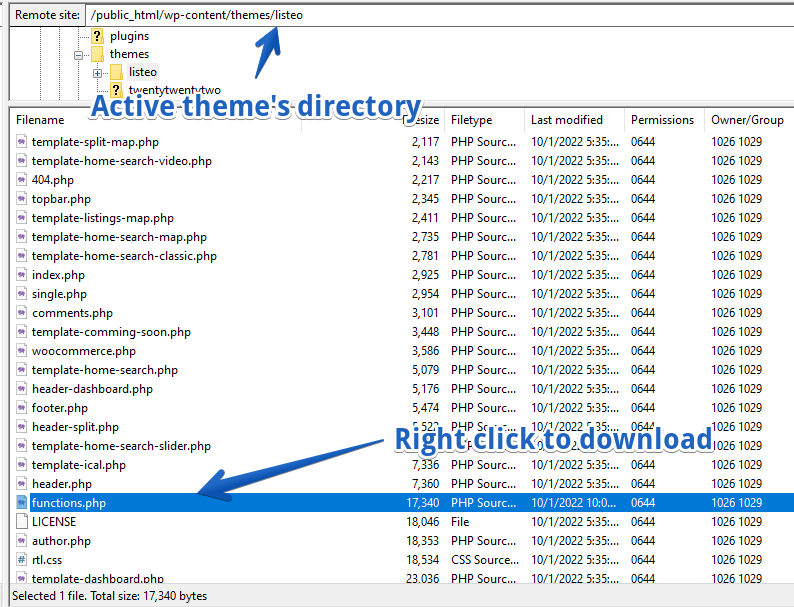
Вот как это было просто, если внимательно следовать инструкциям! Всегда рекомендуется сохранять резервные копии важных файлов на случай, если что-то пойдет не так, их легко вернуть обратно.
Вещи, которые вы должны понять, прежде чем редактировать файл functions.php в WordPress
Как вы знаете, functions.php — это чисто файл PHP, который вызывает и определяет новые функции PHP. Вы всегда должны убедиться перед вызовом функции, что функция действительно существует. И прежде чем создавать новую функцию, всегда проверяйте, не существует ли эта функция уже в каком-либо плагине или самом WordPress. В противном случае конфликт может привести к критической ошибке.
Как проверить, не существует ли функция PHP?
Вы можете легко обернуть свою функцию, которую вы определяете, внутри функции PHP по умолчанию, если function_exists, как показано ниже.
if ( ! function_exists("my_function_name") ) : function my_function_name() { //This function will only be defined if there is not any same name function available already } endif;Используйте дочернюю тему для добавления новых функций в файл functions.php темы WordPress.
Когда вы используете премиальную тему WordPress или тему с WordPress.org. Тогда есть вероятность, что в будущем может быть выпущено обновление, связанное с безопасностью, функциями или улучшениями. И если вы считаете, что вам нужно будет обновить свою тему в этот раз. Тогда я настоятельно рекомендую вам не редактировать файл functions.php вашей темы напрямую, иначе вы потеряете свои обновления, правки или дополнения.
В таких случаях всегда используйте дочернюю тему в WordPress. Потому что, если родительская тема даже обновит ваши изменения или обновления в дочерней теме, никуда не денутся.
Резюме
В этом уроке мы попытались объяснить различные способы редактирования или обновления файла functions.php вашей темы в WordPress. В то время как есть 3 основных способа от редактора файлов темы панели администратора WordPress. Также через файловый менеджер в панели вашего хостинга или через FTP-клиент. Но это полностью зависит от вас, какой метод вы используете, потому что у каждого свой выбор и вкус. Но вы всегда должны быть осторожны при редактировании functions.php, чтобы избежать путаницы. Если вам нужна поддержка разработчика, наймите разработчика WordPress сегодня!
